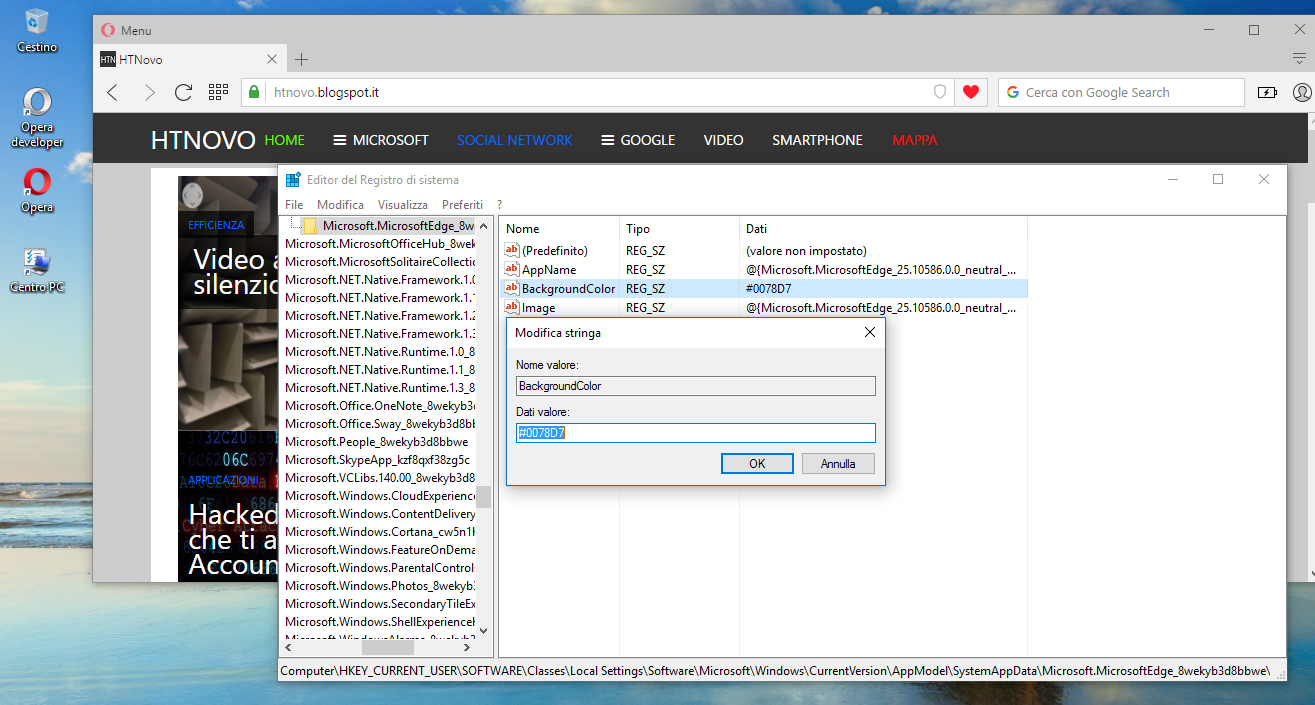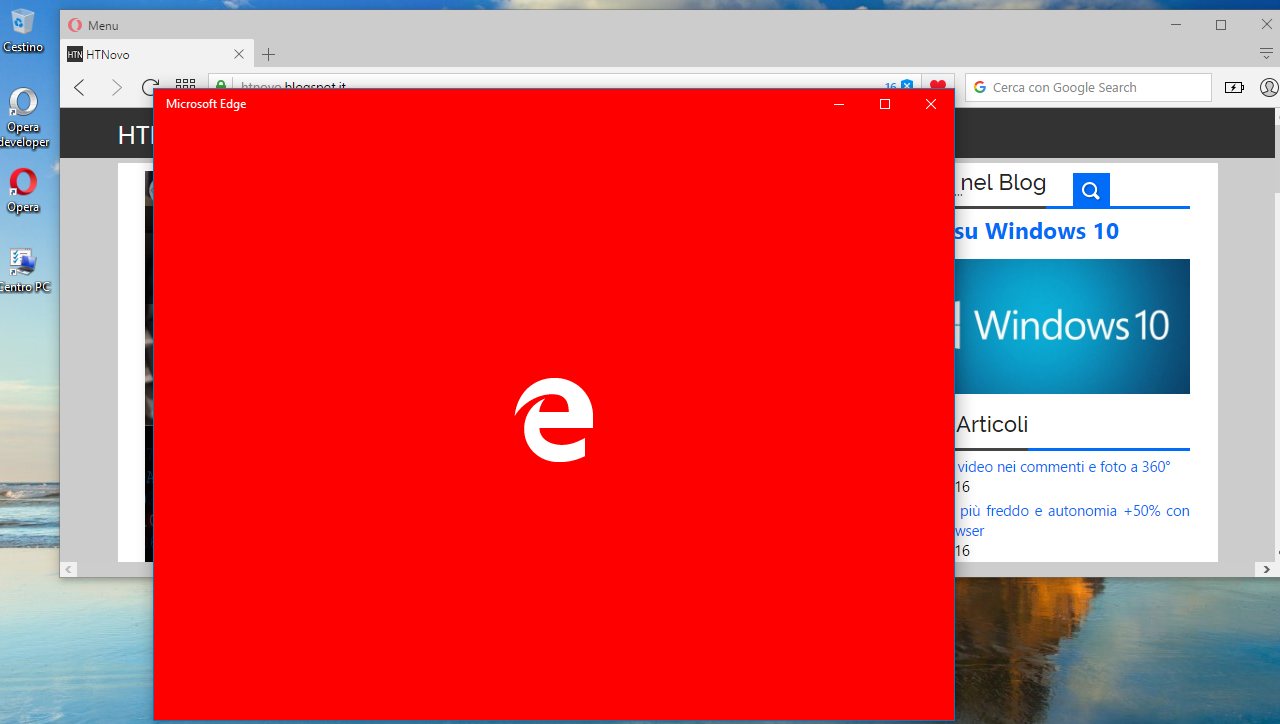Da non perdere: Personalizzazione extra dei colori in Windows 10
La schermata è di colore blu, predefinita e non modificabile con le normali Impostazioni del browser o del Sistema operativo.
Tuttavia, se siete utenti stilosi e attenti ai particolari, è possibile cambiare il colore di apertura di Microsoft Edge, impostandone uno di vostro gradimento, magari lo stesso che utilizzate come principale di Windows 10, con una piccola e semplice modifica del Registro di sistema.
Con Edge chiuso, agite nel modo seguente:
Destro su Start > Esegui > digitate nel box Regedit > OK > Sì al controllo.
Navigate nel Registro seguendo il percorso:
HKEY_CURRENT_USER\SOFTWARE\Classes\LocalSettings\Software\Microsoft\Windows\CurrentVersion\AppModel\SystemAppData\Microsoft.MicrosoftEdge_8wekyb3d8bbwe\SplashScreen\Microsoft.MicrosoftEdge_8wekyb3d8bbwe!MicrosoftEdge
Cliccando sull'ultima sottochiave, vedrete, nella parte destra, la voce BackgroundColor con il valore impostato su #0078D7 che identifica il colore Blu, predefinito per la schermata di apertura di Microsoft Edge.
Basterà sostituire il valore presente con quello corrispondente al colore che vorrete vedere ogni volta che avvierete il Browser Microsoft.
Potete trovare in rete tabelle con i codici esadecimali di tutti i colori esistenti, scegliere il vostro e sostituirlo a quello di default.
Trovate indicazioni per per una tabella completa anche nel post che vi ho indicato ad inizio Articolo.
Sostituite, dunque, il valore, cliccate su OK, chiudete il Regedit e riavviate Edge.
Fatto!
Nell'esempio seguente, ho sostituito il codice predefinito, #0078D7, con quello corrispondente al colore Rosso, #FF0000.
Ecco, dunque, come cambiare il colore di apertura di Microsoft Edge, con un semplice ritocco al Registro si sistema, non invasivo e totalmente reversibile o modificabile, in base ai vostri gusti.
Credits: Winhelponline
Articolo di HTNovo